Prisijunkite prie „Office 365“
Applies To
„Excel“, skirta „Microsoft 365“ „Word“, skirta „Microsoft 365“ „Outlook“, skirta „Microsoft 365“ „PowerPoint“, skirta „Microsoft 365“ „Access“, skirta „Microsoft 365“ „OneNote“, skirta „Microsoft 365“ „Project Online“ kompiuterio klientas „Publisher“, skirta „Microsoft 365“ „Visio“ 2 planas „Excel“, skirta „Microsoft 365“, skirtam „Mac“ „Word“, skirta „Microsoft 365“, skirtam „Mac“ „Outlook“, skirta „Microsoft 365“, skirtam „Mac“ „PowerPoint“, skirta „Microsoft 365“, skirtam „Mac“ „OneNote“, skirta „Microsoft 365“, skirtam „Mac“ Internetinė „Excel“ Internetinė „Word“ Internetinė „OneNote“ Internetinė „PowerPoint“ „Excel 2024“ „Word 2024“ „Outlook 2024“ „PowerPoint 2024“ „Access 2024“ „OneNote 2024“ „Project Professional 2024“ „Project Standard 2024“ „Visio Professional 2024“ „Visio Standard 2024“ „Office 2024“ „Excel 2024“, skirta „Mac“ „Word 2024“, skirta „Mac“ „Outlook 2024“, skirta „Mac“ „PowerPoint 2024“, skirta „Mac“ „OneNote 2024“, skirta „Mac“ „Office 2024“, skirta „Mac“ Excel 2021 „Word 2021“ Outlook 2021 PowerPoint 2021 Access 2021 Project Professional 2021 Project Standard 2021 Publisher 2021 Visio Professional 2021 „Visio Standard 2021“ „Excel 2021“ skirta „Mac“ „Word 2021“, skirta „Mac“ „Outlook 2021“, skirta „Mac“ „PowerPoint 2021“ skirta „Mac“ „OneNote 2021“, skirta „Mac“ „Office 2021“, skirta „Mac“ Excel 2019 Word 2019 Outlook 2019 PowerPoint 2019 Preview Access 2019 Project Professional 2019 Project Standard 2019 Publisher 2019 „Visio Professional 2019“ „Visio Standard 2019“ Excel 2016 „Word 2016“ Outlook 2016 PowerPoint 2016 Access 2016 OneNote 2016 Project Professional 2016 Project Standard 2016 Publisher 2016 „Visio Professional 2016“ „Visio Standard 2016“ „OneNote“, skirta „Mac“ „Microsoft 365“ namams „Office“ verslui Office 365 Small Business „Microsoft 365“ administravimo centras Project Online „Microsoft 365“, skirtas „Mac“
|
Interaktyvusis palaikymas gali teikti skaitmeninius "Office" problemų sprendimus |
Prisijunkite prie www.office.com iš žiniatinklio naršyklės ir pradėkite naudoti taikomąsias programas žiniatinklyje arba pasiekite kitas žiniatinklio tarnybas, susietas su jūsų paskyra, pvz., "OneDrive".
Kaip prisijungti prie įdiegtos "Office" programos, priklauso nuo jūsų įrenginio.
Patarimas: Norėdami įtraukti el. pašto paskyrą į "Outlook" arba jei reikia pagalbos prisijungiant prie Outlook.com", žr. "Outlook" žinynas & mokymasis.
Pasirinkite įrenginį, kad galėtumėte atlikti išsamesnius prisijungimo veiksmus:
Patarimas: Norėdami valdyti savo paskyros profilį prisijungę (pvz., norėdami atnaujinti saugos informaciją, peržiūrėti, kokie produktai jums priklauso ir t. t.), pasirinkite savo paveikslėlį arba vardą viršutiniame dešiniajame lango kampe ir pasirinkite parinktį, kad peržiūrėtumėte arba tvarkytumėte savo paskyrą.
Jei naudojate "Office" programas, įdiegtas "Windows" kompiuteryje:
-
Jei dar nesate „Office“ faile ar dokumente, atidarykite programą, pvz., „Word“ arba „Excel“, ir esamą arba sukurkite naują failą.
-
Pasirinkite Failas > paskyra (arba "Office" paskyra , jei naudojate Outlook ).
-
Jei dar nesate prisijungę, spustelėkite Prisijungti.
-
Prisijungimo lange įveskite el. pašto adresą ir slaptažodį, kurį naudojate su „Office“. Tai gali būti asmeninė „Microsoft“ paskyra, kurią susiejote su „Office“, arba vartotojo vardas ir slaptažodis, kurį naudojate savo darbo ar mokymo įstaigos paskyroms.
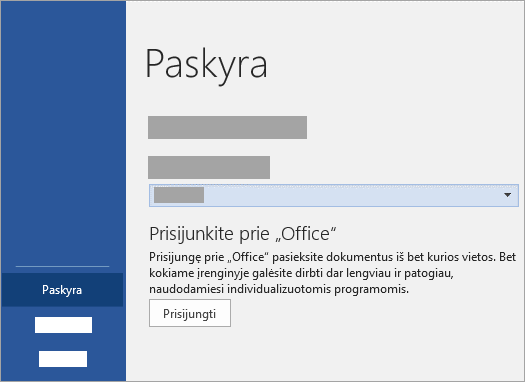
Jei naudojate "Office" programas, įdiegtas "Mac":
-
Atidarykite bet kurias „Office“ programas, pavyzdžiui, „Word“, ir pasirinkite Prisijungti. Jei jau redaguojate failą, eikite į failas > Naujas šablonas... > Prisijungti.
Pastaba: Jei naudojate „OneNote“, viršutiniame meniu pasirinkite „OneNote“ ir tada pasirinkite Prisijungti.
-
Prisijungimo lange įveskite el. pašto adresą ir slaptažodį, kurį naudojate su „Office“. Tai gali būti asmeninė „Microsoft“ paskyra, kurią susiejote su „Office“, arba vartotojo vardas ir slaptažodis, kurį naudojate savo darbo ar mokymo įstaigos paskyroms.
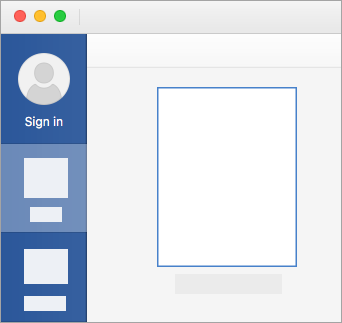
Jei naudojate "Office" programas, įdiegtas "iPhone" ir "iPad":
-
Atidarykite „Office“ programą. Paskyros ekrane bakstelėkite Prisijungti.
-
Prisijungimo lange įveskite el. pašto adresą ir slaptažodį, kurį naudojate su „Office“. Tai gali būti asmeninė „Microsoft“ paskyra, kurią susiejote su „Office“, arba vartotojo vardas ir slaptažodis, kurį naudojate savo darbo ar mokymo įstaigos paskyroms.
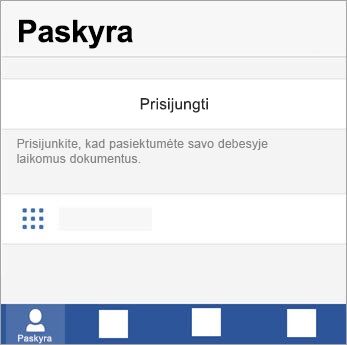
Jei naudojate "Office" programas, įdiegtas "Android" arba "Chromebook" įrenginiuose:
-
Atidarykite „Office“ programą. Naujausi ekrane bakstelėkite Prisijungti.
-
Prisijungimo lange įveskite el. pašto adresą ir slaptažodį, kurį naudojate su „Office“. Tai gali būti asmeninė „Microsoft“ paskyra, kurią susiejote su „Office“, arba vartotojo vardas ir slaptažodis, kurį naudojate savo darbo ar mokymo įstaigos paskyroms.
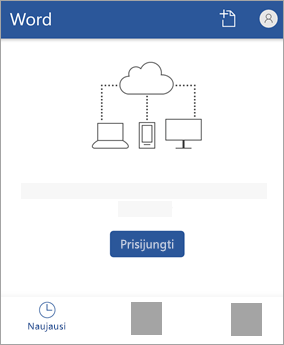
Norėdami prisijungti prie internetinis „Office“":
-
Eikite į www.Office.com ir pasirinkite Prisijungti.
-
Įveskite savo elektroninio pašto adresą ir slaptažodį. Tai gali būti jūsų asmeninės „Microsoft“ paskyraarba galite naudoti vardą ir slaptažodį, kurį naudojate prisijungdami prie savo darbo arba mokymo įstaigos paskyros. Paskyros pavadinimas, kuriuo esate prisijungę, bus rodomas antraštėje.
-
Pasirinkite Taikomųjų programų vykdyklės

Patarimas: Galite prisijungti prie "Office" programų daugiau nei viename įrenginyje naudodami „Microsoft 365“ prenumeratas. Žr . Kaip veikia "Microsoft 365" prisijungimas.
Taip pat žr.
Patarimas: Jei esate smulkaus verslo savininkas ir ieškote daugiau informacijos, kaip nustatyti „Microsoft 365“, apsilankykite Smulkiajam verslui skirtas žinynas ir mokymas.
Pamiršote savo paskyrą arba slaptažodį?











